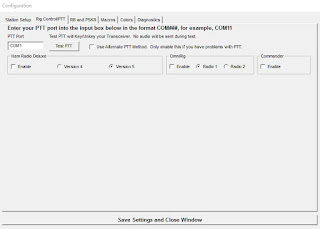Assalamualaikum dan selamat sejahtera serta selamat berhujung minggu diucapkan kepada semua rakan radio amatur yang bertaburan di seluruh tanahair mahupun di seluruh dunia. Semoga kalian semua berada dalam keadaan sihat walafiat disamping keluarga yang tercinta dan juga semoga segala urusan seharian kalian dipermudahkan hendaknya.
Pada paparan kali ini, saya ingin berbicara mengenai satu mode digital dalam Radio Amatur, iaitu tidak lain tidak bukan JT-65. Mode JT-65 ini sama juga seperti mode-mode lain iaitu PSK31 dan juga RTTY dimana ianya memerlukan interface antara transceiver anda dan juga komputer. Kelebihan utama mode ini ialah ianya dapat bekerja dengan baik walaupun keadaan band pada ketika itu tidak beberapa cantik dari segi noise level dan juga keadaan propogation. Yang menariknya, mode JT-65 ini hanya memerlukan kuasa maksimun sebanyak 10w dan kalian semua sudah boleh menjelajah dunia ini seadanya.
Baiklah, tanpa membuang masa lagi. Marilah kita setup mode ini pada shack kita.
Pertama sekali ialah memuat-turun perisian JT65. Saya menggunakan perisian dari laman web ini, iaitu JT65-HF version 1.0.93(latest Version) Anda boleh klik pada link yang tersebut untuk mendapatkannya.
Setelah selesai muat-turun. Sila install JT65 anda. Setelah selesai, terus pergi ke setup dan paparan ini akan muncul.
Sila isikannya dengan butiran masing-masing seperti Callsign, Grid Locator dan Sound input serta output device. Manakala pada bahagian lain, biarkan standard.
Kemudian, pergi pula ke bahagian Rig Control/PTT,
Isikan port masing-masing pada ruangan PTT Port, Dalam kes saya, saya menggunakan COM1. Anda boleh semak COM anda pada Device Manager. Manakala pada bahagian lain, jangan kacau. Biarkan standard. Kemudian pergi ke RB and PSKR.
isikan sekali lagi callsign anda pada ruangan Call for Reporter or RB dan juga pada ruangan Antenna Description for PSK Reporter. Isi ikut setup masing-masing. Kemudian...pada bahagian Macros, Colors dan Diagnostics saya tidak isi dan kacau apa-apa. Hanya tinggalkan kosong dan standard sahaja.
ok...siap sudah setup pada bahagian software. Kemudian sila setup bahagian audio pula. Pada bahagian audio PC anda, sila jadikan USB Mic/C-media Mic itu sebagai Default. Begitu juga pada bahagian Playback, jadikan Speakers (USB Pnp atau C-media) sebagai defaults.
Setelah selesai, save dan sepatutnya ianya akan jadi seperti sebegini.
Sila adjust volume Mic dan Volume transceiver anda sehingga background anda menjadi seperti gambar diatas. Dan jika ada aktiviti, waterfall hijau itu akan kelihatan.
Untuk TX, pertama sekali, setkan freq dahulu iaitu dengan double klik pada ruangan Dial QRG KHz, dan paparan ini akan kelihatan. Saya memilih 14076 iaitu band 20m dan pada transceiver, freq 14076.00 juga disetkan. Jangan lupa set mode USB.
Baiklah, sekarang kita sudah pun sedia untuk TX. Sebelum TX, pastikan antenna kita di-tune dahulu dan yang penting sekali adalah pastikan output power tidak melebihi 10 watt. Mode JT65 ini, agak istimewa sedikit, dimana ianya 100% bergantung kepada masa dan ada 3 fasa, iaitu masa RX ( 49 saat), kemudian TX (49 saat) dan kemudian RX untuk confirm (49 saat lagi). Dan semuanya perlu ikut masa dengan tepat. Jika kita tidak ikut masa, ianya tidak akan jadi
Operasi JT65 -
Langkah 1 - Klik butang Call CQ dan perkataan CQ 9M2ZAK OJ11 akan muncul dalam kotak TX Generated, kemudian tunggu sehingga jam mencapai saat sifar. sebaik sahaja saat menjadi sifar, klik butang Enable TX dan kita sepatutnya TX selama 49 saat. dan tekan butang Halt TX apabila masa sudah capai 50 saat dan tunggu sehingga panggilan kita dijawab. Jika ada respon, ianya akan kelihatan sebegini.
Langkah 2 - kemudian tunggu sehingga habis kitaran 49 saat RX, dan double klik pada kawasan merah itu, dimana pada masa itu stesen UA3RLE dan UR9QC sedang memanggil kita. Kita respon balik dengan double klik sahaja pada kawasan merah sebaik sahaja masa melebihi 49 saat dan ianya akan kelihatan sebegini. saya pilih UA3RLE dahulu.
Langkah 3 - sebaik sahaja selesai TX, tekan butang Halt TX untuk mengelakkan ianya akan terus tx pada pusingan seterusnya. kemudian tunggu dan jika dia respon, paparan ini akan kelihatan
Langkah 4 - kemudian tekan SEND RRR selepas kitaran seterusnya, dan jika berjaya. Dia akan membalasnya seperti paparan dibawah ini pada kitaran seterusnya.
Langkah 5 - Apabila kelihatan RRR73 atau RRR, ini bermakna dia menerima pancaran kita dan contact telah berlaku. Jadi, seterusnya kita logkan QSO tadi dengan klik butang Log QSO dan klik Log Contact And Close This Window
Kemudian untuk ulangi atau sambung CQ, sila ulangi langkah 1 semula. Dan proses ini berulang-ulang untuk QSO seterusnya.
Untuk memuatkan log anda ke dalam HRDlog atau LOTTW atau N1MM. Kita hanya perlu import file ADI yang bernama jt65hf_log.ADI dari alamat ini (C:\Users\User\AppData\Local\JT65-HF\) ke mana-mana logging program seperti yang disebutkan tadi.
9M2ZAK 73.